
时间:2020-08-26 12:31:29 来源:www.win10xitong.com 作者:win10
win10系统已经发布很久了,已经还算是比较稳定了,但还是有用户碰到了win10系统下如何打开音频管理器的问题,我们发现还是有很多用户会碰到win10系统下如何打开音频管理器的情况。那么这个win10系统下如何打开音频管理器问题该如何才能处理呢?方法肯定是有的,小编先给大家说一下简单的措施:1、点击开始菜单,点击 windows 系统,点击 【控制面板】;2、控制面板中个硬件与声音菜单 ,点击打开就行了,这样,这个问题就可以很简单的处理了。然后我们就好好的学习以下win10系统下如何打开音频管理器的详细解决方法。
1、点击开始菜单,点击 windows 系统,点击 【控制面板】;
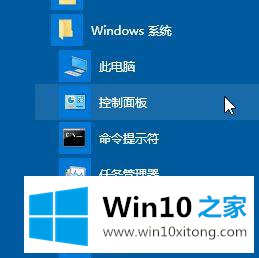
2、控制面板中个硬件与声音菜单 ,点击打开;

3、如下图所示,一个是调整电脑的音量的,一个是测试效果,当然不同的计算机显示不同,小编的是某品牌笔记本电脑的win10系统控制面板中的音频管理器;
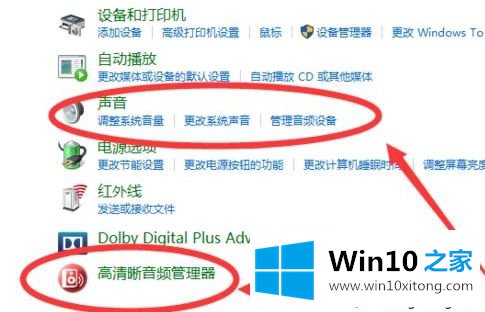
4、如果控制面板的查看方式小图标的话则直接找到“音频管理器”即可;
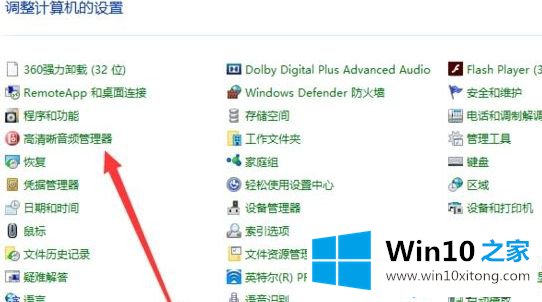
以上给大家介绍的便是win10系统下如何打开音频管理器的详细内容,有需要的用户们可以按照上面的方法步骤来进行操作吧。
最后小编想说,win10系统下如何打开音频管理器的详细解决方法非常简单,只需要一步一步的按照上面的方法去做,就可以解决了,通过上面讲的方法就可以解决win10系统下如何打开音频管理器的问题了,希望对您有所帮助。